Как записать встречу Zoho с разрешением организатора или без него
Zoho Meeting - это сервис онлайн-конференций, предназначенный для компаний, команды которых находятся в разных местах или странах. С его помощью коллеги и деловые партнеры могут тесно сотрудничать в реальном времени. Он предлагает 14-дневную бесплатную пробную версию. После этого вам нужно выбрать план подписки, включающий бесплатный план с ограниченными функциями и несколько платных планов. Эта статья хочет показать вам как записать встречу в Zoho.
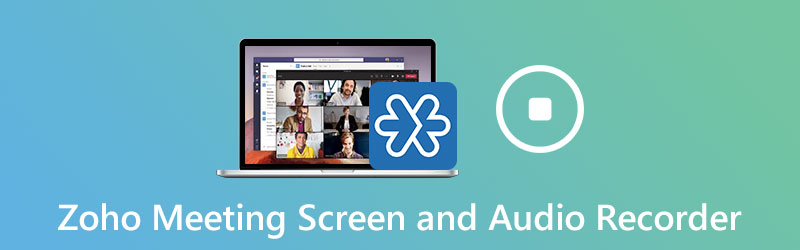
СОДЕРЖИМОЕ СТРАНИЦЫ
Часть 1: Как записать встречу Zoho в качестве организатора
Во-первых, бесплатный план не предлагает запись собрания в Zoho, но эта функция доступна для всех платных планов. Что еще более важно, вы можете записать встречу Zoho, если вы являетесь организатором или получаете разрешение от организатора.
Шаг 1: Откройте настольный клиент Zoho Meeting и создайте новую встречу.
Шаг 2: Как только собрание начнется, щелкните значок Начать запись кнопку в левом столбце или на верхней ленте. Когда вы закончите запись, нажмите Остановить запись.
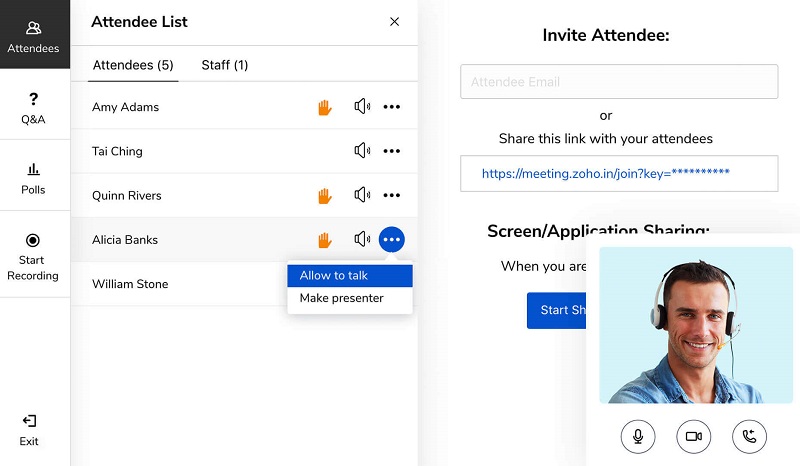
Шаг 3: После записи перейдите к Мои записи вкладка из домашнего интерфейса. Тогда вы получите все записи и сразу же их проиграете. Это предлагает доля а также Скачать для каждой записи.
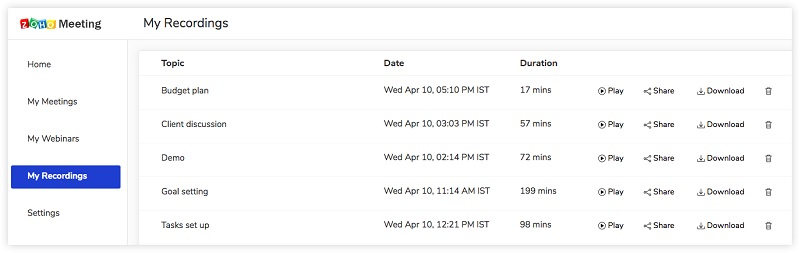
Часть 2: Лучшие способы записи собрания Zoho без разрешения организатора
Метод 1: запись встречи Zoho без хоста на рабочем столе
Как упоминалось ранее, вы не можете записывать собрания Zoho без учетной записи или разрешения организатора. Означает ли это, что вы не можете сохранить встречу? Ответ нет, и Видмор Запись экрана могу помочь тебе.
Основные характеристики лучшего рекордера встреч для Zoho
- Записывайте собрания Zoho без разрешения организатора.
- Сохраняйте важные встречи без уведомления.
- Создавайте расписания для автоматической записи встреч Zoho.
Как записать встречу Zoho без разрешения организатора
Шаг 1: Установить регистратор встреч
Запустите лучший рекордер для Zoho Meeting после его установки на свой компьютер. Есть специальная версия для Mac. выберите Видеомагнитофон из домашнего интерфейса, чтобы двигаться дальше. Откройте приложение Zoho Meeting.

Шаг 2: Записать встречу в Zoho
выберите На заказ, выбирать Выберите регион / окно и щелкните приложение для встреч Zoho. Если вы не хотите снимать свое лицо, отключите веб-камеру. Затем выберите источник звука, например Системный звук и / или Микрофон. Щелкните значок REC кнопку, чтобы начать запись встречи Zoho.
Совет: Чтобы автоматически записывать собрание Zoho, щелкните Расписание приема в главном интерфейсе назовите его, установите Начало время и другие параметры и щелкните в порядке чтобы подтвердить это.

Шаг 3: Экспорт записи встречи
Если вы хотите остановить запись, нажмите кнопку Стоп кнопка. Затем вам будет представлено окно предварительного просмотра. Сыграйте и нажмите Сохранить кнопку, если вас устраивает.
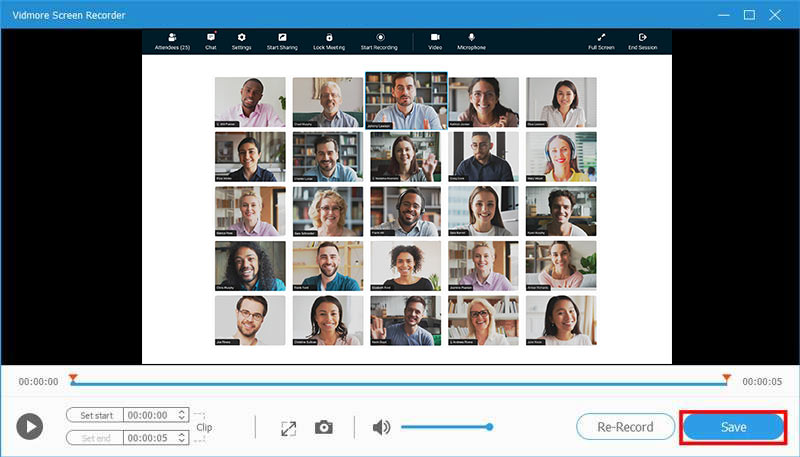
С помощью программы записи экрана вы также можете записать собрание в Microsoft Teams, записывать сеансы в TeamViewer, и более без усилий.
Метод 2: записать встречу Zoho без Host Online
Еще один способ записать собрание Zoho без разрешения организатора - Vidmore Бесплатная онлайн-запись экрана. Он такой же мощный, как некоторые настольные записывающие устройства для встреч.
- Запишите встречу Zoho без установки программного обеспечения.
- Совершенно бесплатно.
- Нет водяного знака или ограничения по длине.
- Сохраняйте записи встреч в HD-видео.
Как записать собрание Zoho онлайн
Шаг 1: Откройте https://www.vidmore.com/free-online-screen-recorder/ в браузере и нажмите Запустить бесплатный рекордер скачать лаунчер.

Шаг 2: Щелкните Область записи вариант и установите регион записи на основе вашей встречи. Затем включите или выключите Вебкамера, Системный звук, а также Микрофон в соответствии с вашей ситуацией.

Шаг 3: Ударь REC кнопку при запуске, чтобы начать запись собрания Zoho, к которому вы только что присоединились. Подождите, пока собрание закончится, и нажмите кнопку Стоп кнопка. Затем решите загрузить запись на свой компьютер или поделиться ею напрямую в социальных сетях.

Часть 3: Часто задаваемые вопросы о Zoho Meeting Recorder
Как мне записать встречу Zoho на свой телефон со звуком?
Хотя Zoho Meeting предлагает приложение для iOS и Android соответственно, записывать собрание на мобильном устройстве - не лучший вариант. Это из-за маленького экрана. Лучше закиньте телефон на компьютер и запишите.
Безопасно ли Zoho Meeting?
Zoho Meeting - это безопасный сервис видеосвязи. По словам Зохо, это ставит вашу конфиденциальность на первое место. Вы можете заблокировать свои собрания для проведения частных собраний онлайн и контроля входа участников.
Что такое вебинар Zoho?
Вебинар - это особенность Zoho, позволяющая пользователям приглашать большое количество аудиторий из разных мест. Это хороший способ распространять информацию, проводить онлайн-уроки и многое другое.
Вывод
В этом руководстве рассказывается, как записать встречу Zoho независимо от того, являетесь ли вы организатором или участником. Встроенная функция записи - самый простой способ сделать это, если вы являетесь организатором собрания. Тем не менее, Vidmore Screen Recorder может помочь вам тайно записывать собрания Zoho в качестве участника. Кроме того, им довольно легко пользоваться. Если у вас есть другие вопросы, связанные с Zoho Meeting, оставьте сообщение под этим сообщением.


